Incrustación de fuentes TrueType de forma predeterminada (Microsoft Word)
Como muchos usuarios de Word, Don usa fuentes TrueType de manera extensiva en sus documentos. Cuando prepara documentos para que otros los utilicen, habitualmente configura el documento para incrustar fuentes TrueType. Dado que hacer esto para cada documento es un poco laborioso, Don se preguntó si había una forma de configurar la incrustación de fuentes para que estuviera activada, de forma predeterminada, para todos los documentos.
La incrustación de fuentes TrueType se realiza seleccionando Herramientas | Opciones | Guarde y luego configure las opciones de incrustación en el cuadro de diálogo. (Ver figura 1)
Esta configuración es persistente para un solo documento, lo que significa que cuando guarda un documento, la configuración relacionada con la incrustación de fuentes se guarda con él. Debido a esto, puede cambiar la configuración en una plantilla y afectará a todos los documentos que se crean basándose en esa plantilla.
Simplemente cargue la plantilla (incluso la plantilla Normal), cambie las opciones de incrustación y guarde la plantilla.
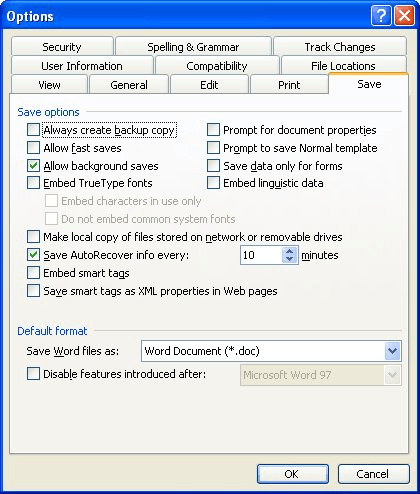
Figura 1. La pestaña Guardar del cuadro de diálogo Opciones.
Recuerde que este enfoque solo afecta a los documentos nuevos basados en la plantilla. Todos tendrán activada la incrustación, pero los documentos existentes a los que se adjunta la plantilla no se verán afectados. ¿Por qué?
Porque el documento ya tiene desactivada la configuración de incrustación de fuentes y la configuración del documento anula la configuración de la plantilla.
Hay una salvedad a todo esto: recuerde que activar la incrustación de fuentes puede aumentar el tamaño de sus documentos, a veces dramáticamente. Si cambia una plantilla para que tenga activada la incrustación de forma predeterminada, esto significa que todos sus documentos creados a partir de esa plantilla serán más grandes de lo que serían de otra manera, quizás innecesariamente. Deberá esforzarse por desactivar la incrustación de fuentes en aquellos documentos donde no se necesita específicamente, para minimizar el tamaño del documento.
Si el problema principal es configurar las opciones de incrustación de la manera que desee, puede crear una macro que las establezca por usted. Esta no sería una macro difícil y podría asignarse a una tecla de método abreviado o a un botón de la barra de herramientas: un clic y las opciones están configuradas correctamente para el documento que está abierto. El siguiente es un ejemplo de una macro que activa la incrustación de fuentes:
Sub EmbedTrueType() With ActiveDocument .EmbedTrueTypeFonts = True .SaveSubsetFonts = False .DoNotEmbedSystemFonts = True End With End Sub
Esta macro establece las tres opciones relacionadas con la incrustación de fuentes. Si desea que la configuración sea diferente, puede cambiar la configuración de Verdadero / Falso para cada opción. (Por supuesto, deberá asegurarse de que la propiedad .EmbedTrueTypeFonts siempre esté establecida en True para poder incrustar las fuentes).
_Nota: _
Si desea saber cómo usar las macros descritas en esta página (o en cualquier otra página de los sitios WordTips), he preparado una página especial que incluye información útil.
link: / wordribbon-WordTipsMacros [Haga clic aquí para abrir esa página especial en una nueva pestaña del navegador].
WordTips es su fuente de formación rentable en Microsoft Word.
(Microsoft Word es el software de procesamiento de texto más popular del mundo). Este consejo (231) se aplica a Microsoft Word 97, 2000, 2002 y 2003. Puede encontrar una versión de este consejo para la interfaz de cinta de Word (Word 2007 y más tarde) aquí:
link: / wordribbon-Embedding_TrueType_Fonts_by_Default [Incrustación de fuentes TrueType por defecto].